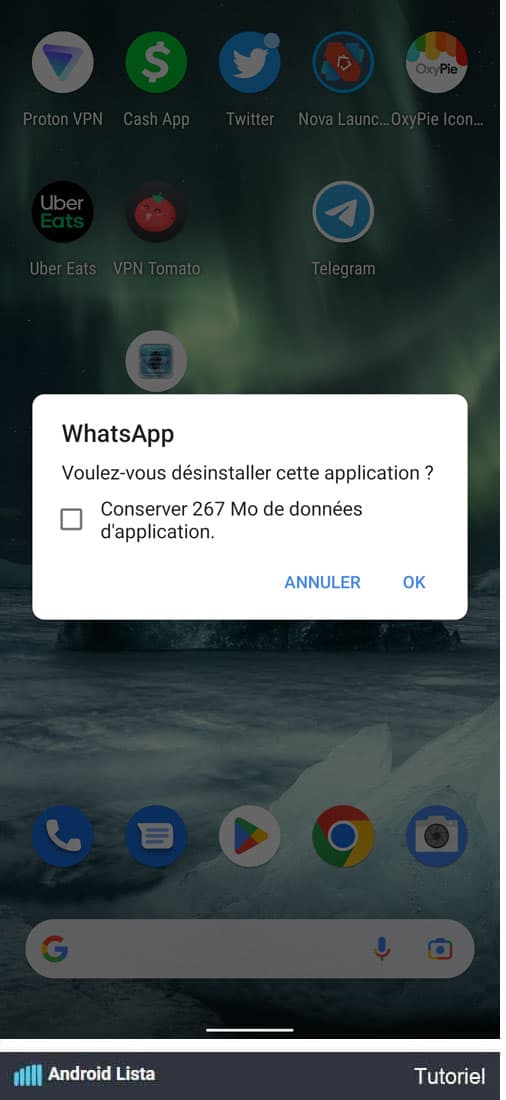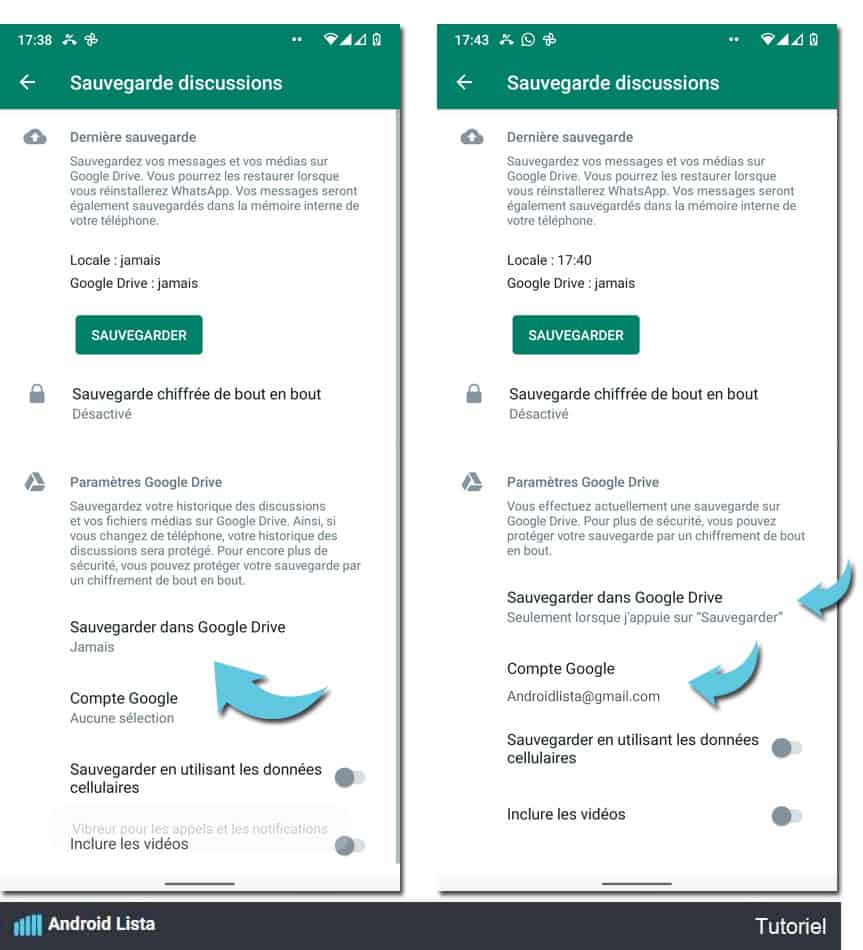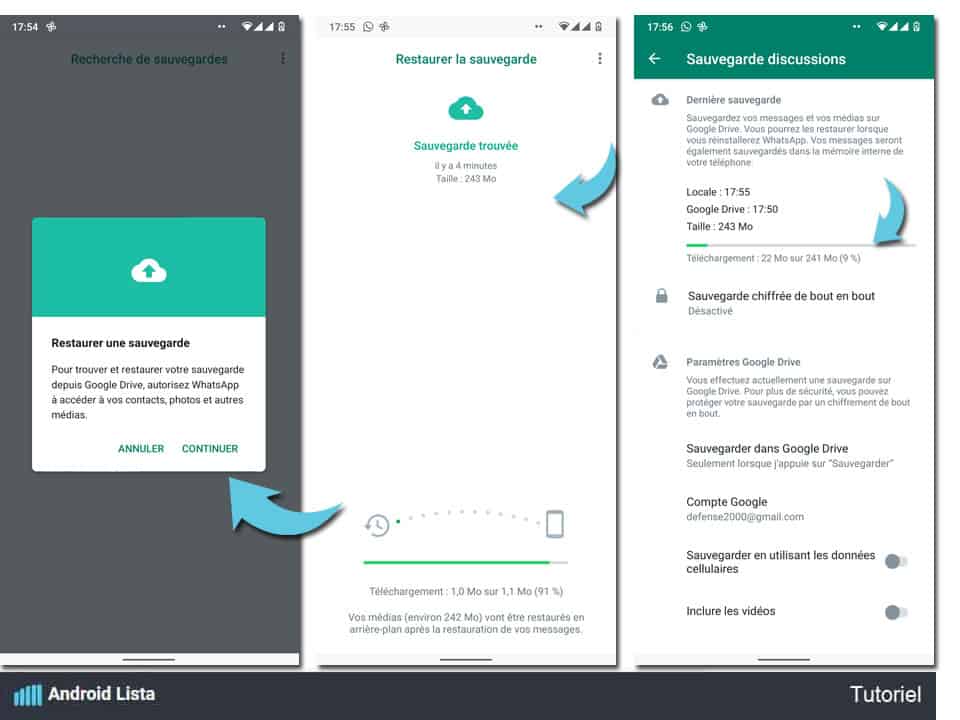Comment récupérer ses messages WhatsApp sur un nouveau téléphone
Avec les offres permanentes chez les grands acteurs de la téléphonie mobile en France, il est souvent intéressant de changer d’appareils. Au moment du renouvellement de votre abonnement notamment. Par exemple SFR propose le Galaxy S22 pour 99€ seulement avec un forfait 150 Go sur 2 ans. Une offre plus qu’alléchante! Et pour simplifier le transfert des données depuis l’ancien téléphone, il est aussi possible d’utiliser des applis Android dédiées.
Parfois par contre, vous préférez reprendre tout à zéro et transférer seulement des informations clé. Le groupe Meta propose de récupérer tous vos messages WhatsApp. Pas étonnant vu que ceux-ci sont souvent très personnels avec des photos ou vidéo uniques. Mais le mieux c’est de passer par Google Drive, on vous explique pourquoi. Et pendant que vous y êtes, pourquoi ne pas afficher l’icône en or de WhatsApp sur votre tout nouveau téléphone?
Tutoriel pour récupérer vos messages WhatsApp sur un nouvel Android
Avant tout, il faudra désinstaller WhatsApp de l’ancien téléphone, c’est ennuyant mais c’est la politique de Meta pour éviter les accès multiples. A ce moment, vous aurez le message ci-dessous.
Vous pourrez conserver les données d’application mais attention vous ne récupérez pas tout. Les contacts manqueront à l’appel, vous n’aurez que les numéros de portable. Il faudra les saisir de nouveau, quelle perte de temps!
Passez par la sauvegarde Google Drive sur l’ancien téléphone Android
En effet, l’appli aura accès aux messages, aux fichiers multimédia et même aux contacts, voici comment procéder.
- Lancez WhatsApp sur l’ancien téléphone
- Tapez sur les 3 points en haut à droite
- Choisissez Paramètres
- Allez dans Discussions
- Tapez sur Sauvegarde discussions comme indiqué ci-dessous
- Allez maintenant sur Sauvegarder dans Google Drive
- Sélectionnez votre préférence, pour le tuto, nous avons pris Seulement lorsque j’appuie sur « Sauvegarder »
- Il faudra connecter un compte Google si cela n’est pas déjà fait
- Patientez pour le transfert
Maintenant vous pouvez désinstaller tranquillement, on passe à l’autre téléphone.
Restaurez votre WhatsApp sur le nouveau téléphone Android
Bien évidemment votre compte WhatsApp est associé à votre numéro de téléphone. Sinon, il faudra effectuer un changement de numéro sur WhatsApp avant le transfert.
- Insérez la carte SIM dans le nouveau téléphone
- Installez WhatsApp, vous trouverez le lien tout en bas si besoin
- Après le message de bienvenue, il faut saisir son numéro
- Vérifiez qu’il est bien correct et confirmez
- Là, WhatsApp vous proposera de Restaurer une sauvegarde
- Lancez la recherche
- Une fois la sauvegarde trouvée, il suffit de restaurer et le tour est joué

WhatsApp, la messagerie du quotidien
L’une des applis préférées des français c’est bien WhatsApp. La messagerie Meta en effet prend le pas sur Facebook Messenger car elle est plus adaptée aux smartphones mais surtout, elle ne nécessite pas de compte Facebook. Vous pourrez notamment effectuer des appels à plusieurs et créer des groupes de conversation privés. Tout cela est gratuit car cela passe par le Wifi.

Google Drive, bien plus que du stockage
L’appli Google de stockage dans le Cloud, le nuage en anglais, a pris beaucoup d’ampleur avec les téléphones Android. En effet, l’appli est embarquée et permet d’effectuer des synchronisations automatiques y compris pour WhatsApp. Une sorte de sauvegarde de sûreté pour être certain de ne rien perdre. Vous prenez tellement de photos et vous en recevez tellement aussi, avec Google Drive, c’est copié!